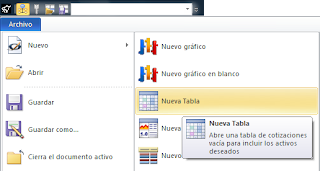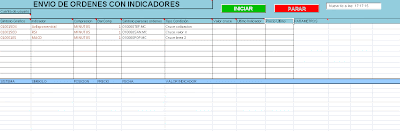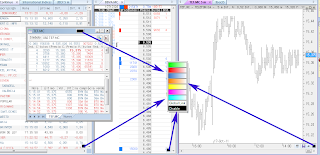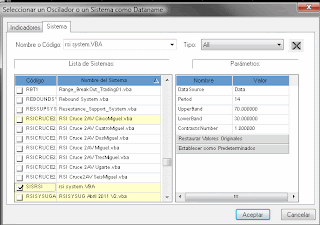Utilización de varios gráficos en un sistema
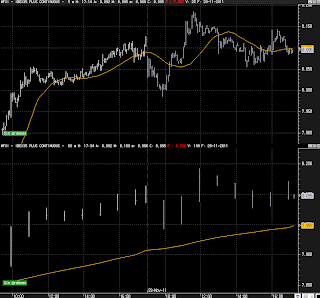
En el desarrollo de una estrategia de inversión, puede interesarnos tener en cuenta las señales dadas en distintas compresiones de tiempo para la toma de decisiones. Por ejemplo, podemos buscar entrar largos con el cruce alcista de los precios sobre una media de 30 en una compresión de 5 minutos y a su vez que lo confirme una segunda media de 30 en una compresión mayor, de 60 minutos. Esto es posible implementarlo dentro de un sistema VBA: Siempre que pongamos dos gráficos en la misma ventana, el sistema sobre el gráfico de 5 minutos puede leer los datos del gráfico mayor (60 minutos) y por tanto, también puede acceder a cualquier media insertada sobre éste. A continuación vamos a analizar cómo llevarlo a cabo y a destacar sus particularidades. Desarrollo de la programación Para poder trabajar con dos compresiones de tiempo sincronizadas, es necesario configurar el siguiente escenario: 1. Debemos abrir una ventana con el gráfico de menor compresión a usar. Este gráfico será sobre e...